
06/01/2025 12:25
Cách cài nhạc chuông cho iPhone bằng GarageBand đơn giản
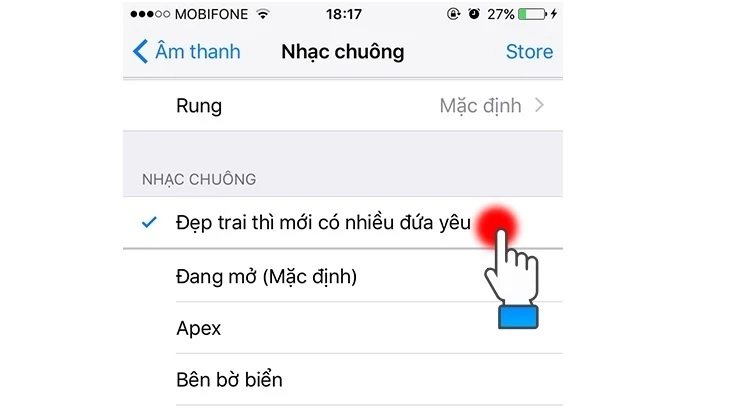
Cách cài nhạc chuông cho iPhone bằng GarageBand
Nhiều người dùng iPhone thấy việc cài nhạc chuông cho thiết bị của mình trở nên đơn điệu và nhàm chán. Nếu bạn muốn tạo một phong cách riêng cho chiếc điện thoại của mình, hãy cùng khám phá cách cài nhạc chuông cho iPhone bằng ứng dụng GarageBand, một công cụ mạnh mẽ giúp bạn tha hồ sáng tạo những bản nhạc chuông độc đáo và cá tính.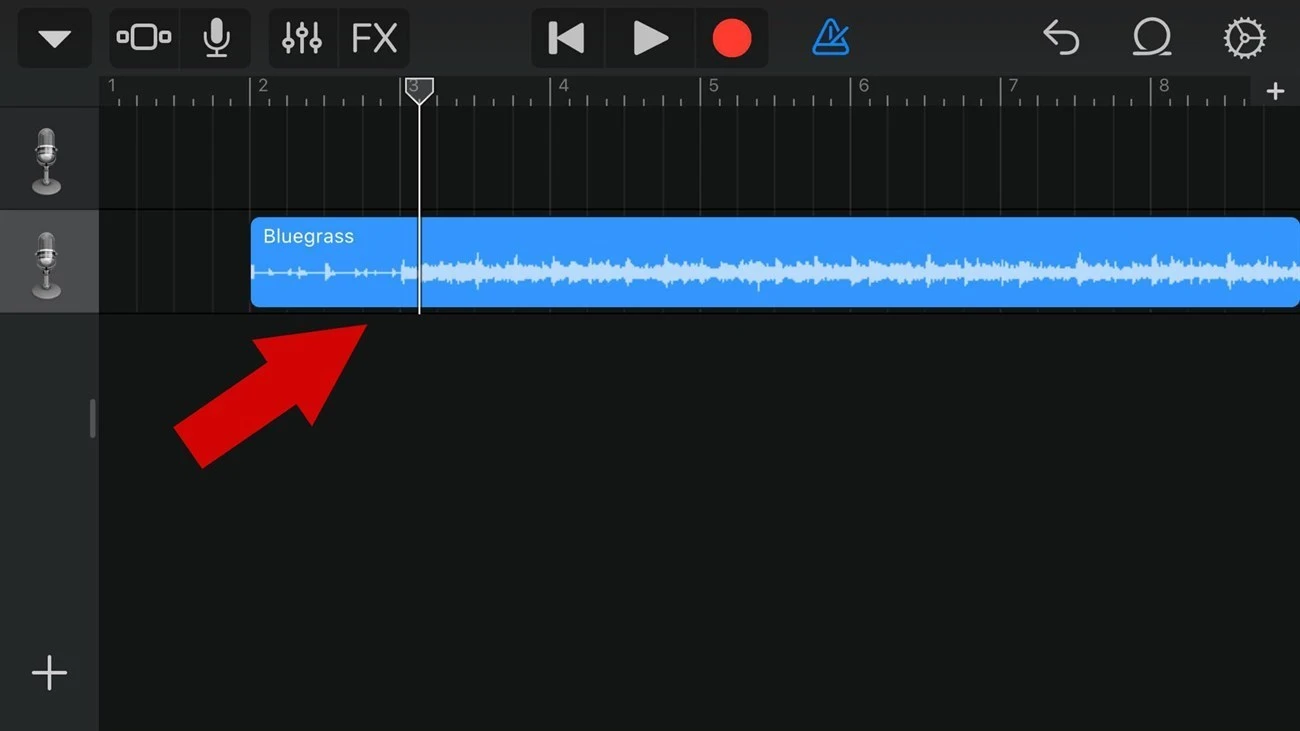
Tại sao nên sử dụng GarageBand?
GarageBand là một ứng dụng phục vụ cho việc tạo nhạc chuyên nghiệp trên các thiết bị iOS của Apple. Với GarageBand, bạn không chỉ có thể sử dụng các bài hát có sẵn mà còn có thể thêm các hiệu ứng âm thanh, điều chỉnh độ dài và tạo ra những bản nhạc chuông độc đáo theo sở thích của mình. Đây là một trong những lý do khiến GarageBand trở thành lựa chọn hàng đầu cho người dùng iPhone.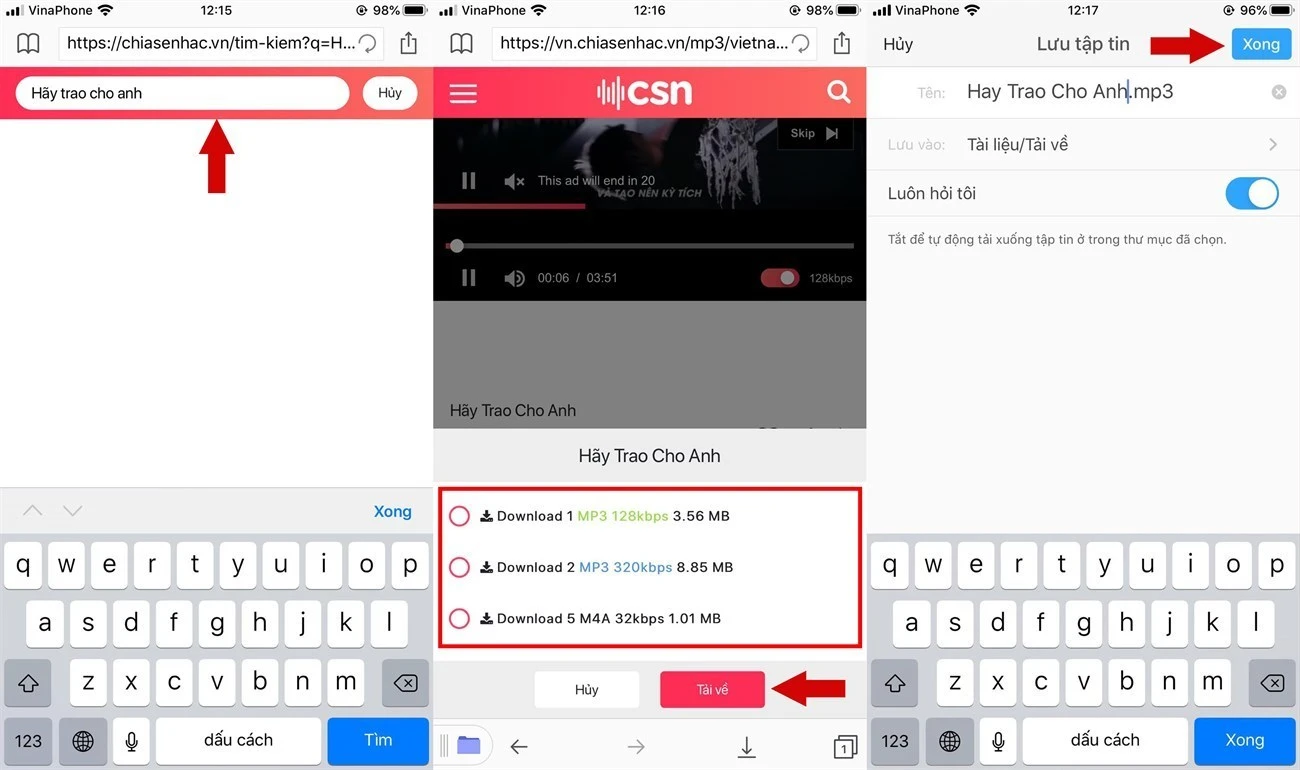
Chuẩn bị trước khi bắt đầu
1. Tải ứng dụng GarageBand
Trước tiên, bạn cần chắc chắn rằng ứng dụng GarageBand đã được tải và cài đặt trên iPhone của mình. Bạn có thể tìm kiếm và tải ứng dụng miễn phí này từ App Store.2. Tải nhạc mà bạn muốn sử dụng
Nếu bạn đã có bài nhạc muốn làm chuông, bạn chỉ cần đảm bảo bạn có file nhạc đó trong máy. Bạn có thể tải nhạc từ những trang web hợp pháp hoặc sử dụng các ứng dụng hỗ trợ tải nhạc như Documents.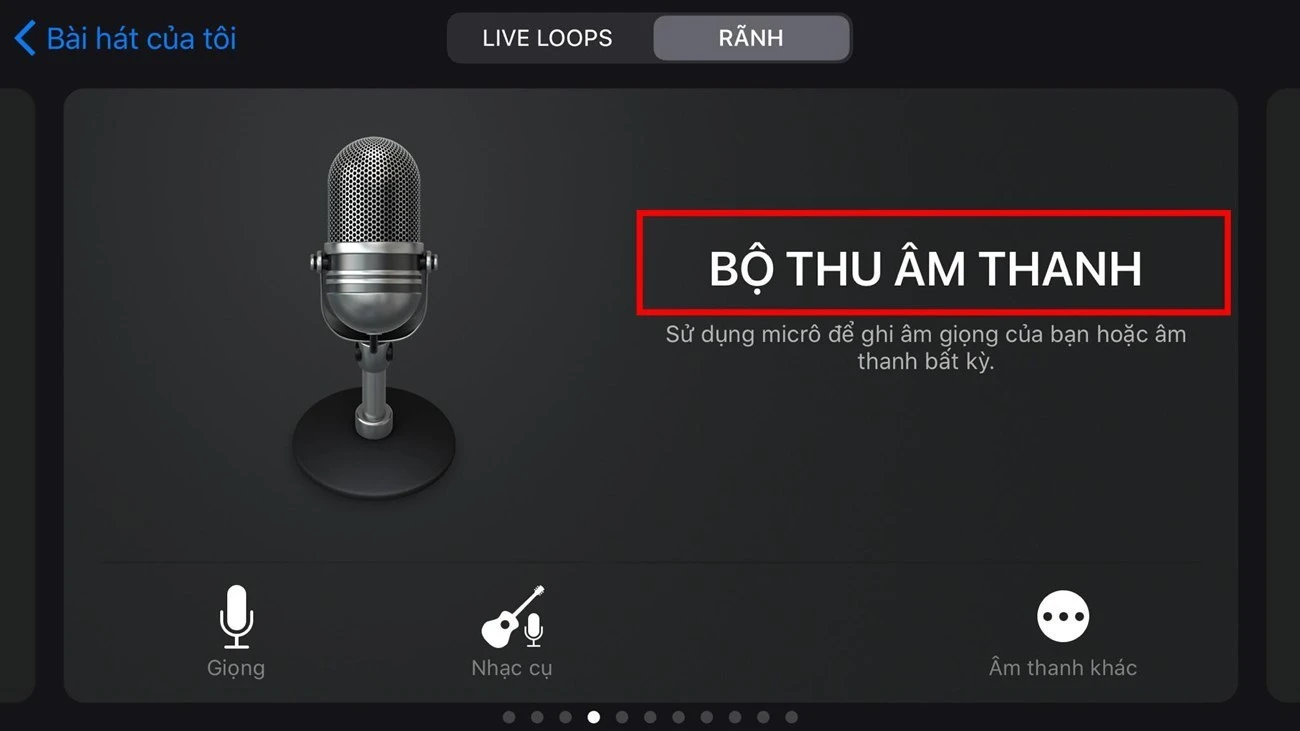
Hướng dẫn cài nhạc chuông cho iPhone bằng GarageBand
Bước 1: Mở ứng dụng GarageBand
- Sau khi mở ứng dụng GarageBand, bạn sẽ thấy một màn hình chính với nhiều lựa chọn khác nhau.
- Vuốt qua phải cho đến khi bạn tìm thấy biểu tượng "Bộ thu âm thanh". Nhấn vào đó để tạo dự án mới.
Bước 2: Nhập file nhạc
- Nhấn vào biểu tượng 3 vạch đứt ở góc trái phía trên màn hình.
- Chọn biểu tượng "Loop" ở góc trên bên phải màn hình để mở danh sách âm thanh.
Bước 3: Lựa chọn bài hát
- Nếu bạn đã sao chép file nhạc vào iPhone, hãy chọn mục "Tệp".
- Tìm đến bài hát mà bạn muốn dùng làm nhạc chuông, sau đó ấn giữ vào file đó và kéo thả vào khu vực chỉnh sửa của GarageBand.
Bước 4: Cắt và chỉnh sửa nhạc
- Bạn cần tùy chỉnh độ dài bài hát cho phù hợp để làm nhạc chuông. Bạn có thể làm điều này bằng cách kéo 2 đầu mút ở 2 đầu bản nhạc.
- Để dễ dàng cắt đoạn nhạc chính xác, bạn có thể phóng to khung nhạc.
- Sau khi hoàn tất việc chỉnh sửa, hãy chọn biểu tượng tam giác ngược để quay về menu chính và sau đó nhấn "Bài hát của tôi" để lưu lại bài hát đã chỉnh sửa.
Bước 5: Xuất nhạc chuông
- Tại màn hình "Bài hát của tôi", ấn giữ vào bài hát mà bạn vừa tạo và chọn "Chia sẻ".
- Chọn hạng mục "Nhạc chuông" và bấm "Xuất" để lưu nhạc chuông vào thiết bị.
Bước 6: Cài đặt nhạc chuông
- Cuối cùng, trên iPhone của bạn, vào Cài đặt > Âm thanh > Nhạc chuông và chọn bản nhạc chuông mà bạn vừa tạo để hoàn tất quá trình cài đặt.
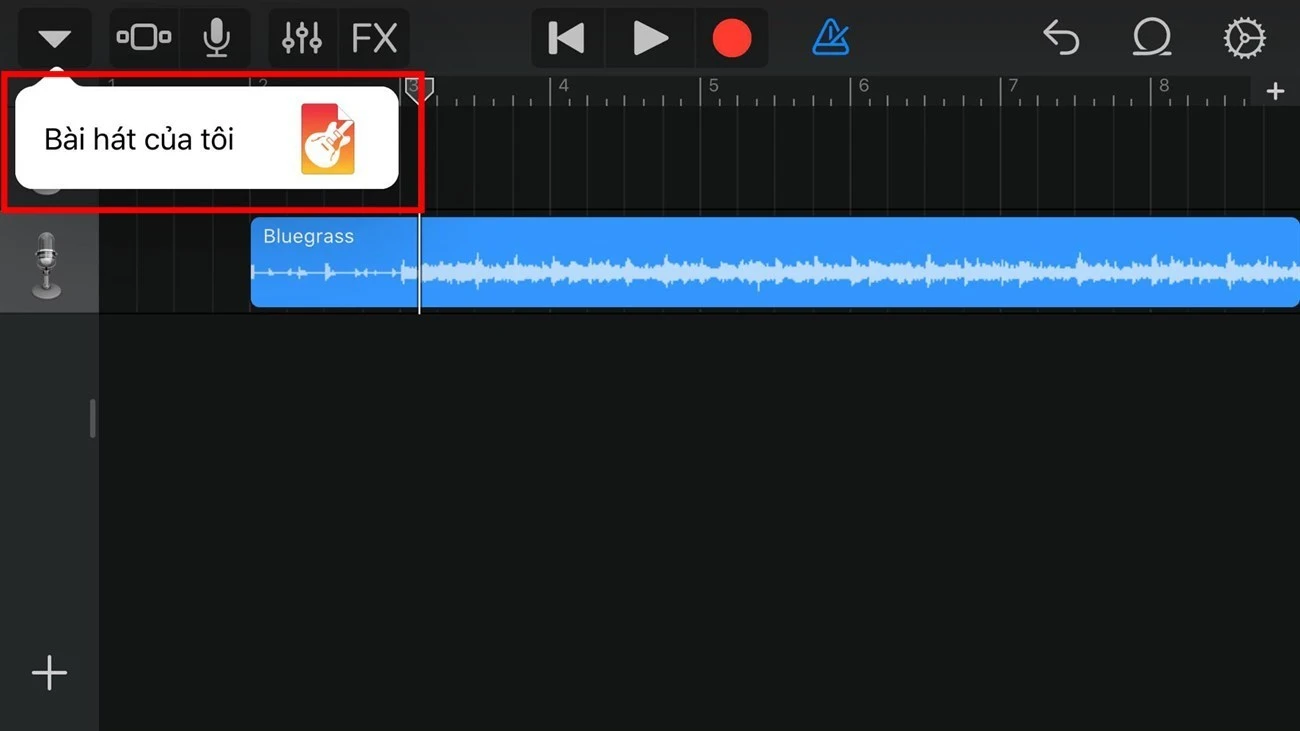
Một số mẹo để tối ưu âm thanh nhạc chuông
1. Chọn đoạn nhạc nổi bật
Hãy chắc chắn rằng bạn chọn một đoạn nhạc có giai điệu dễ nhận biết và hấp dẫn. Phần mở đầu hoặc đoạn điệp khúc thường là những lựa chọn tốt nhất.2. Điều chỉnh âm lượng
Kiểm tra và điều chỉnh âm lượng trước khi lưu nhạc chuông. Đảm bảo rằng âm lượng đủ lớn để nghe rõ khi có cuộc gọi đến.3. Định dạng file nhạc
GarageBand hỗ trợ nhiều định dạng file âm thanh. Khi bạn tải nhạc về, hãy chắc chắn rằng định dạng của nó phù hợp để tránh gặp lỗi khi sử dụng.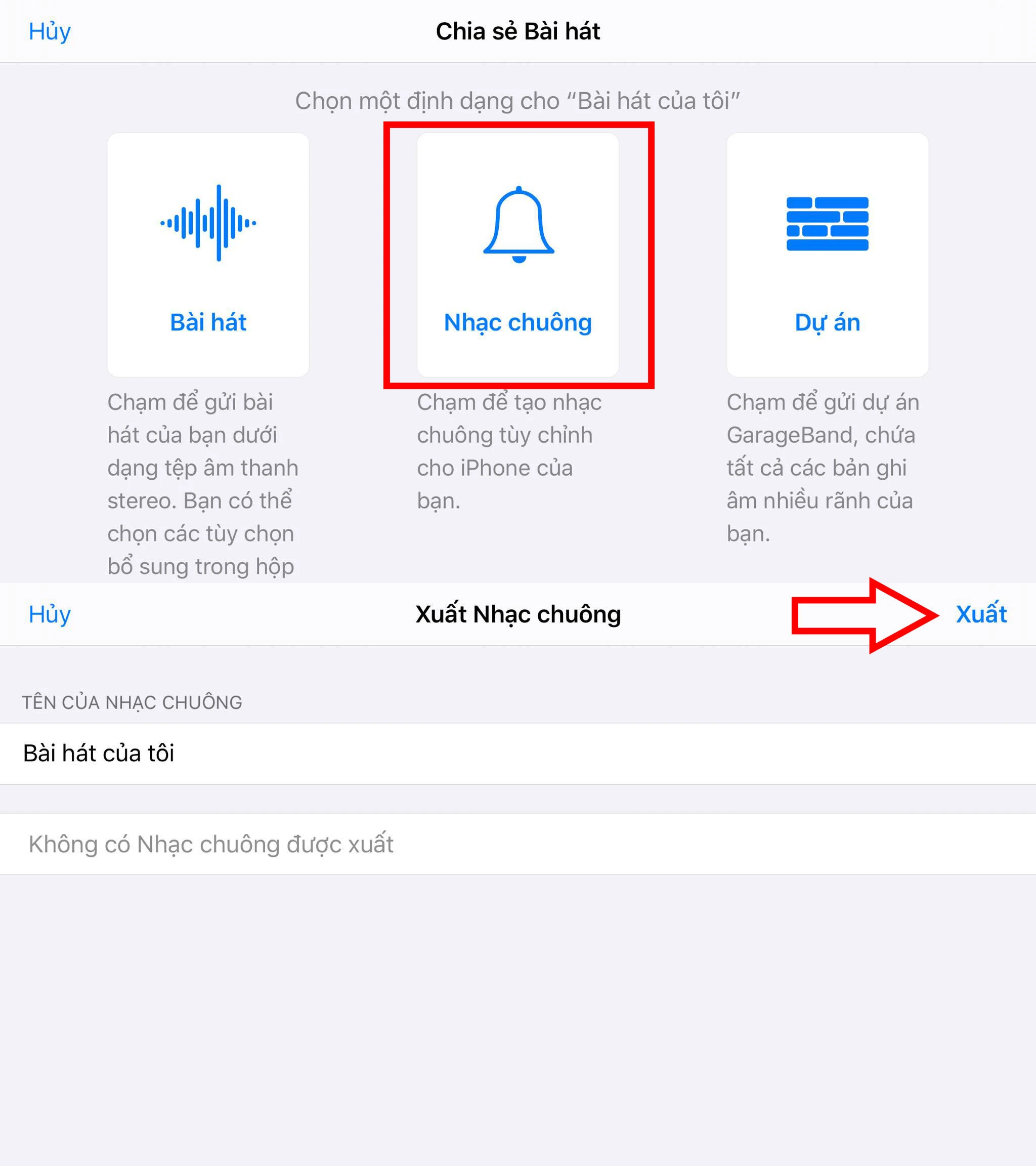
Lợi ích của việc tùy chỉnh nhạc chuông
Việc cài nhạc chuông tùy chỉnh không chỉ giúp iPhone của bạn nổi bật hơn mà còn tạo ra cảm giác vui vẻ và cá tính mỗi khi có cuộc gọi đến. Cảm giác hào hứng khi nghe một bản nhạc yêu thích chắc chắn sẽ mang lại những trải nghiệm thú vị cho bạn.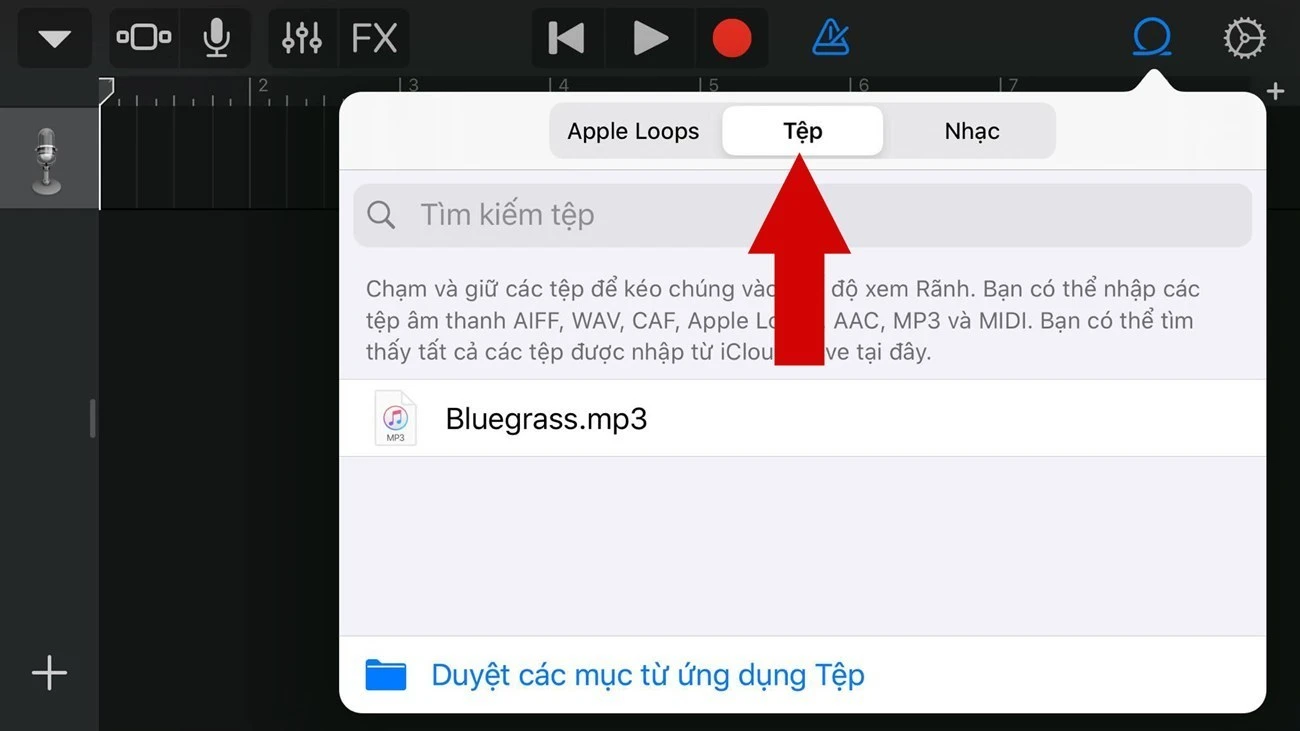
Kết luận
Trên đây là hướng dẫn chi tiết về cách cài nhạc chuông cho iPhone bằng GarageBand. Hy vọng rằng với những hướng dẫn này, bạn sẽ dễ dàng tạo ra những bản nhạc chuông độc đáo và cá tính cho chiếc iPhone của mình. Chúc bạn thành công và tận hưởng trải nghiệm âm nhạc tuyệt vời trên thiết bị của mình!
Link nội dung: https://sec.edu.vn/cach-cai-nhac-chuong-cho-iphone-bang-garageband-don-gian-a14035.html